「AIでホームページを自動で作ってくれるって本当?」そんな疑問を持つ方も多いのではないでしょうか。
近年は、AIがデザインから文章生成、公開までを自動で行うホームページ作成ツールが急速に進化しています。
専門知識がなくても、質問に答えるだけでレイアウトやデザイン、文章を自動生成できるツールが登場し、初心者でも短時間で見栄えの良いサイトを立ち上げられるようになりました。
この記事ではAIホームページ作成ツールおすすめ10選を紹介しつつ、ビジネス利用に最適な選び方やAIでホームページを作成する際のメリットや注意点も解説します。
なお、AIで作成したサイトを公開するにはサーバー環境も重要です。
中でもレンタルサーバー「カラフルボックス」は、AIサイトビルダー「Sitejet(サイトジェット)」を無料で使える点が特長です。
ぜひ、チェックしてみてください。
- デザイン性・見た目重視の人: Wix(ウィックス)
- コスパ重視で独自ドメインも使いたい人:Sitejet(サイトジェット)
- とにかく簡単に始めたい人: Jimdo(ジンドゥー)
目次
【2025年最新版】AIホームページ作成ツールおすすめ10選
主要なAIサイトビルダーの中から、無料で試せて日本語にも対応したおすすめ10サービスをピックアップしました。
小規模ビジネスの公式サイト作成に適したツールが揃っていますので、自社のニーズに合うものを探してみてください。
おすすめのAIサイト作成ツール比較表
| ツール名 | 無料プラン/ トライアル |
無料プランの 制限内容 |
有料プランの 料金 |
日本語対応 | 独自ドメイン 利用 |
|---|---|---|---|---|---|
| Wix(ウィックス) | ○ 無料プランあり |
・広告表示あり ・独自ドメイン不可 ・運営のロゴ表示あり |
¥1,300〜/月 | ○ UI・生成文とも 日本語対応 |
○ 有料プランで利用可 (※1年無料) |
| Jimdo(ジンドゥー) | ○ 無料プランあり |
・広告表示あり ・独自ドメイン不可 |
¥990〜/月 | ○ UI・生成文とも 日本語対応 |
△ 有料プランで利用可 |
| Sitejet(サイトジェット) | △ 30日間のトライアルあり |
(無料プランなし) | ¥484〜/月※ | ○ UI・生成文とも 日本語対応 |
◎ サーバー契約で 永年無料特典あり |
| Gamma(ガンマ) | ○ 無料プランあり |
・運営のロゴ表示あり ・独自ドメイン不可 |
¥1,200〜/月 | ○ 日本語UIあり (機械翻訳的な日本語) |
△ Proプラン (¥2,500/月)以上で利用可 |
| Durable(デュラブル) | ○ 無料プランあり |
・URLが24時間で失効 ・独自ドメイン不可 |
$12〜/月 (約1,800円) |
△ 一部画面のみ 日本語対応 |
○ 有料プランで利用可 (※1年無料) |
| Hostinger(ホスティンガー) | △ 14日間のトライアルあり |
(無料プランなし) | ¥439〜/月 | ○ 日本語UIあり (機械翻訳的な日本語) |
○ 利用可 (※1年無料) |
| 10Web(テンウェブ) | △ 7日間のトライアルあり |
(無料プランなし) | $10〜/月 (約1,500円) |
△ UIは英語 WordPressは 日本語対応 |
○ 有料プランで利用可 (※1年無料) |
| Appy Pie(アピーパイ) | ○ 無料プランあり |
・運営のロゴ表示あり ・独自ドメイン不可 |
¥1,800〜/月 | △ 日本語ページあり 一部英語 |
△ 有料プランで利用可 |
| Hocoos(ホクース) | △ 14日間のトライアルあり |
(無料プランなし) | $15〜/月 (約2,300円) |
△ 画面英語 日本語入力可能 |
△ 有料プランで利用可 |
| Kleap(クリープ) | ○ 無料プランあり |
・最大5ページまで ・独自ドメイン不可 |
$8.33〜/月 (約1,270円) |
△ 画面英語 日本語入力可能 |
△ 有料プランで利用可 |
※レンタルサーバー「カラフルボックス」のBOX2プランをご利用の場合
- Web制作ツール(Sitejet):ずっと無料
- 初期費用:無料(3ヶ月〜の契約時)
- 独自ドメイン:永久無料(BOX2プラン以上・契約期間12ヶ月〜の契約時)
1. Wix(ウィックス)AIサイトビルダー
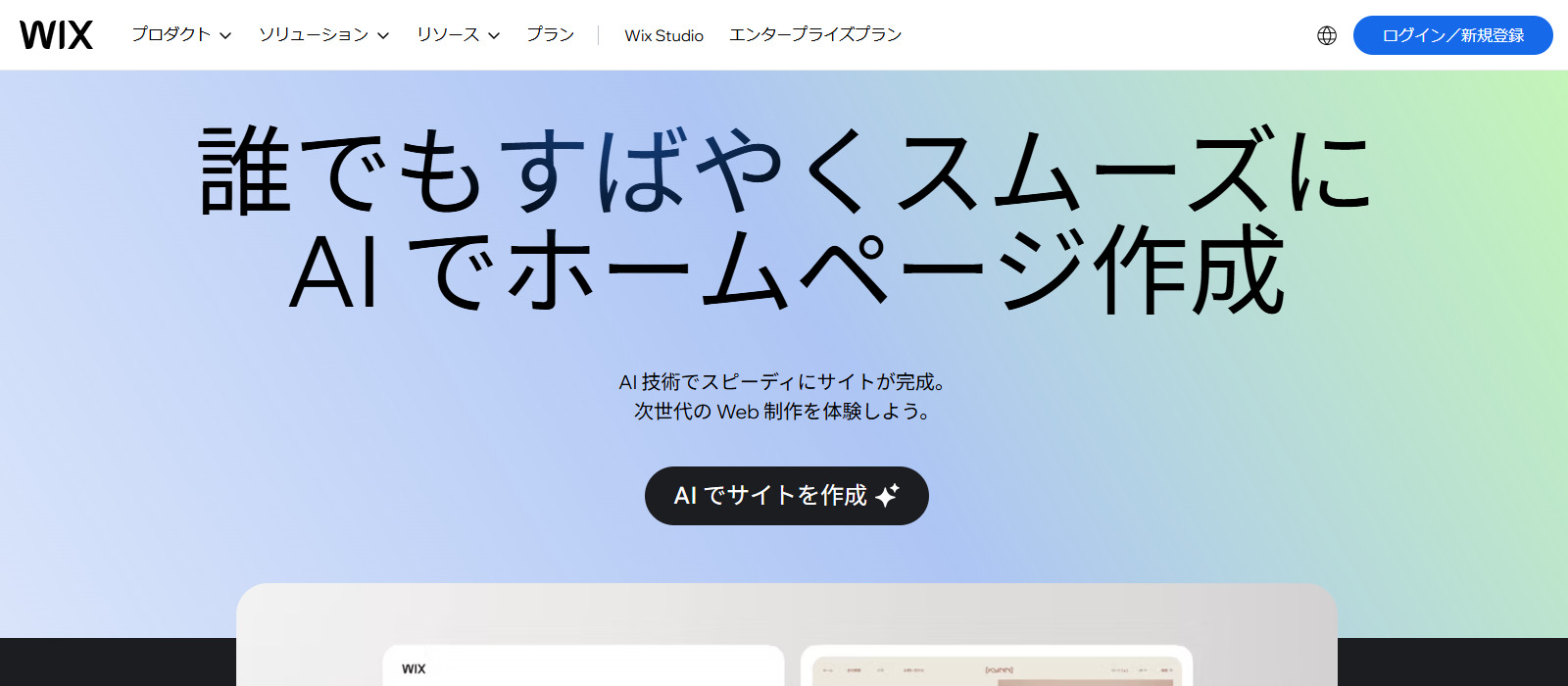
| 無料プラン/トライアル | ○無料プランあり | 日本語対応 | ○UI・生成文とも日本語対応 |
| 無料プランの制限内容 | ・広告表示あり ・独自ドメイン不可 ・運営のロゴ表示あり |
独自ドメイン利用 | ○有料プランで利用可(※1年無料) |
| 有料プランの料金 | ¥1,300〜/月 |
世界中で選ばれる定番。デザイン性と使いやすさを両立したAIサイトビルダー
Wix(ウィックス)は、世界190か国・2億人以上が利用する人気のホームページ作成ツール。お洒落なデザインテンプレートが800種類以上あり、業種や雰囲気に合ったサイトをすぐに作れます。
2016年にはいち早くAIを導入し、質問に答えるだけで文章やレイアウトを自動生成する「AIサイトビルダー」を搭載。デザインに自信がない方でも、AIが完成度の高いサイトを提案してくれます。
操作はドラッグ&ドロップ中心で、初心者でも迷わない直感的なUI。管理画面も日本語完全対応で、AIチャットも日本語で操作可能です。
無料プランでは「wixsite.com」ドメインに広告が表示されますが、まずは無料で体験可能です。有料プランにアップグレードすれば、独自ドメイン・EC機能・問い合わせフォームなども利用できます。
デザインの自由度が高く、「見た目にもこだわりたい」「お洒落な企業サイトを作りたい」という方にぴったりのサービスです。
- 世界的に利用者が多く、テンプレートと機能が豊富
- デザイン自由度が高く、表現力のあるサイトを作成できる
- アプリ連携など拡張性が高い
- 上位プランでないと独自ドメインが使えず、月額が高め
- 多機能ゆえに操作が複雑で、慣れるまで時間がかかる
2. Jimdo(ジンドゥー)AIビルダー
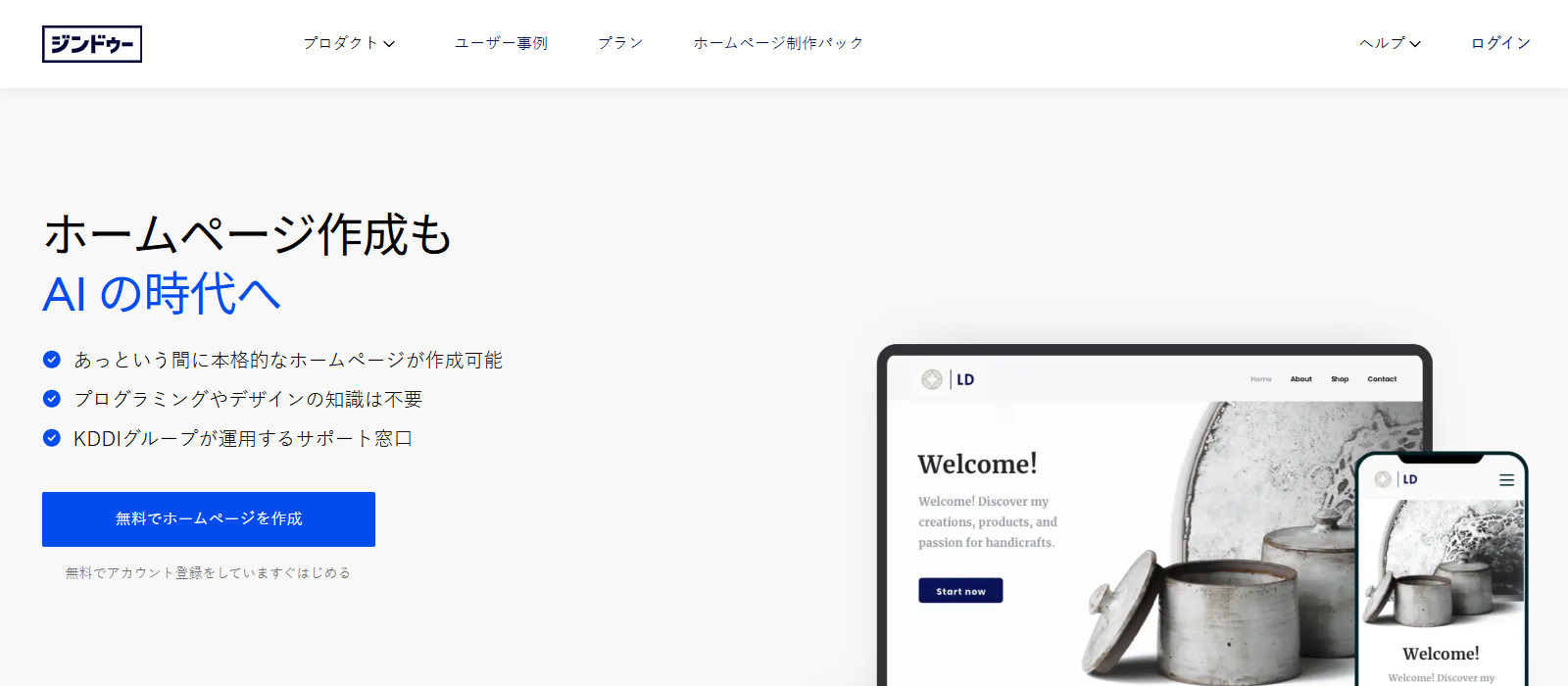
| 無料プラン/トライアル | ○無料プランあり | 日本語対応 | ○ UI・生成文とも日本語対応 |
| 無料プランの制限内容 | ・広告表示あり ・独自ドメイン不可 ・運営のロゴ表示あり |
独自ドメイン利用 | ○ 有料プランで利用可(※1年無料) |
| 有料プランの料金 | ¥990〜/月 |
質問に答えるだけで完成。直感的でシンプル、迷わず作れるAIツール
Jimdo (ジンドゥー)は、ドイツ発のAIサイトビルダーで、世界で3,200万以上のサイトが作られている実績あるツールです。日本ではKDDIグループがサポートしており、国産サービス並みの安心感があります。
特徴は「AIビルダー」という自動生成モード。業種や目的など簡単な質問に答えるだけで、AIが構成や文章を提案し、わずか数分でホームページの下書きが完成します。
日本語完全対応で、操作もわかりやすく、英語が苦手な方でも安心。無料プランでも利用可能ですが、独自ドメインを使う場合は有料プランが必要です。
スマホからでも編集でき、AIが作った文章を手直ししたり、写真を入れ替えたりといった作業も簡単。「質問に答えるだけで形にしたい」という中小企業や店舗オーナーにおすすめです。
- 質問に答えるだけでサイトが完成するほど操作が簡単
- 初心者でも迷わないシンプルな設計
- AIが文章を提案してくれるため、原稿づくりがスムーズ
- テンプレートが少なく、デザインの幅が限られる
- 独自ドメインやメール機能が有料で、最終的なコストが高め
3. Sitejet(サイトジェット)AI Website Generator
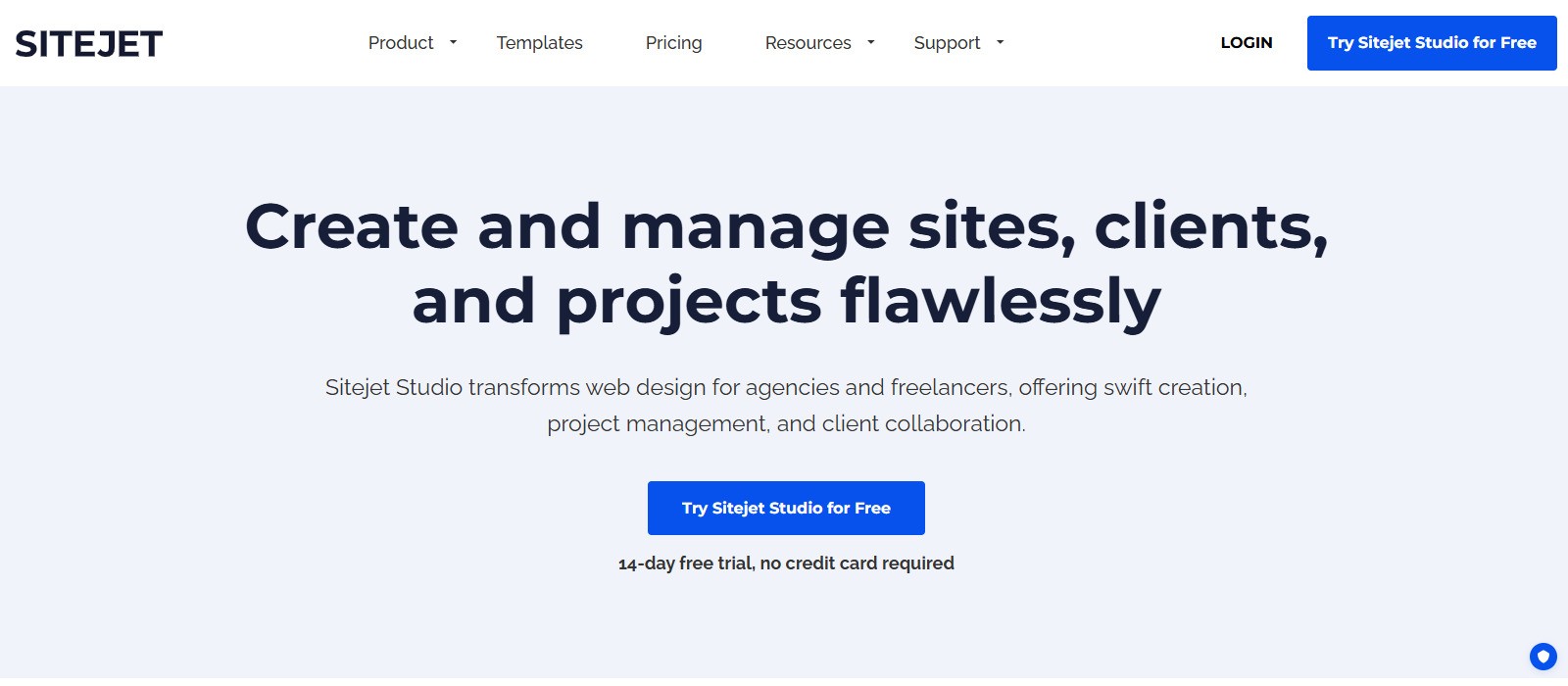
| 無料プラン/トライアル | △ 30日間トライアルあり | 日本語対応 | ○UI・生成文とも日本語対応 |
| 有料プランの料金 | ¥484〜/月 | 独自ドメイン利用 | ◎ サーバー契約で永年無料特典あり |
※料金はレンタルサーバー「カラフルボックス」BOX2プランの場合
プロ品質とコストのバランスに優れた高機能AIビルダー
Sitejet(サイトジェット)は、ドイツ発の高機能ノーコードツールで、AIアシスタントを搭載したプロ仕様のサイトビルダーです。もともとWeb制作会社やデザイナー向けに開発されており、チーム制作・複数サイト管理に強いのが特徴です。
AI機能「Sitejet AI Generator」を使えば、ページ構成や文章・画像をAIが自動提案してくれます。完全自動ではないものの、AIのサポートで制作スピードを大幅にアップできます。
デザイン面では、ノーコードでもHTML/CSSレベルの調整ができるほど自由度が高く、「見た目にも機能にもこだわりたい」という方に最適。また、1つのアカウントで複数サイトを運営できる点も魅力です。
中小企業の中でも「自社で複数のサイトを管理したい」「効率的に品質を高めたい」という方におすすめです。
※独自ドメイン無料対象:BOX2プラン以上・12か月以上の契約
- 1アカウントで複数サイトを管理可能
- 国内サーバーで高速・安定、メールや独自ドメインも込みで低コスト
- AIサイトビルダー平均より大幅にコスト削減
- 完全自動ではなく、ある程度の編集操作が必要
4. Gamma(ガンマ)

| 無料プラン/トライアル | ○無料プランあり | 日本語対応 | ○ 日本語UIあり(機械翻訳的な日本語) |
| 無料プランの制限内容 | ・運営のロゴ表示あり ・独自ドメイン不可 |
独自ドメイン利用 | △ Proプラン(¥2,500/月)以上で利用可 |
| 有料プランの料金 | ¥1,200〜/月 |
資料もサイトも一瞬で美しく。伝わるデザインに特化したAIビルダー
Gamma(ガンマ)は、プレゼン資料を作るような感覚でWebページを作れるAIツールです。箇条書きのアイデアやアウトラインを入力するだけで、AIがデザイン性の高いスライド形式のページを自動生成。資料のように見やすく、Webサイトのように公開できるのが特長です。
ランディングページやプロフィール紹介、サービス提案ページなど、短時間で印象的な1ページを作りたい人に最適。操作も非常に簡単で、「パワポ感覚でサイトを作る」イメージです。
無料でも試せますが、独自ドメインの接続はProプラン(¥2,500/月)以上が必要です。
「資料より魅せたい」「でも本格的なWeb構築はハードルが高い」という方におすすめの、スピーディーかつ洗練されたAIサイト生成ツールです。
- AIがスライドやWebページを自動生成し、資料・提案用途にも最適
- 美しいデザインとビジュアル構成が得意
- 共有や編集が簡単で、チームでのコラボ作業にも向く
- 細かいデザイン調整が難しく、カスタマイズに制限がある
- 日本語対応が不十分
5. Durable(デュラブル)AI Site Builder
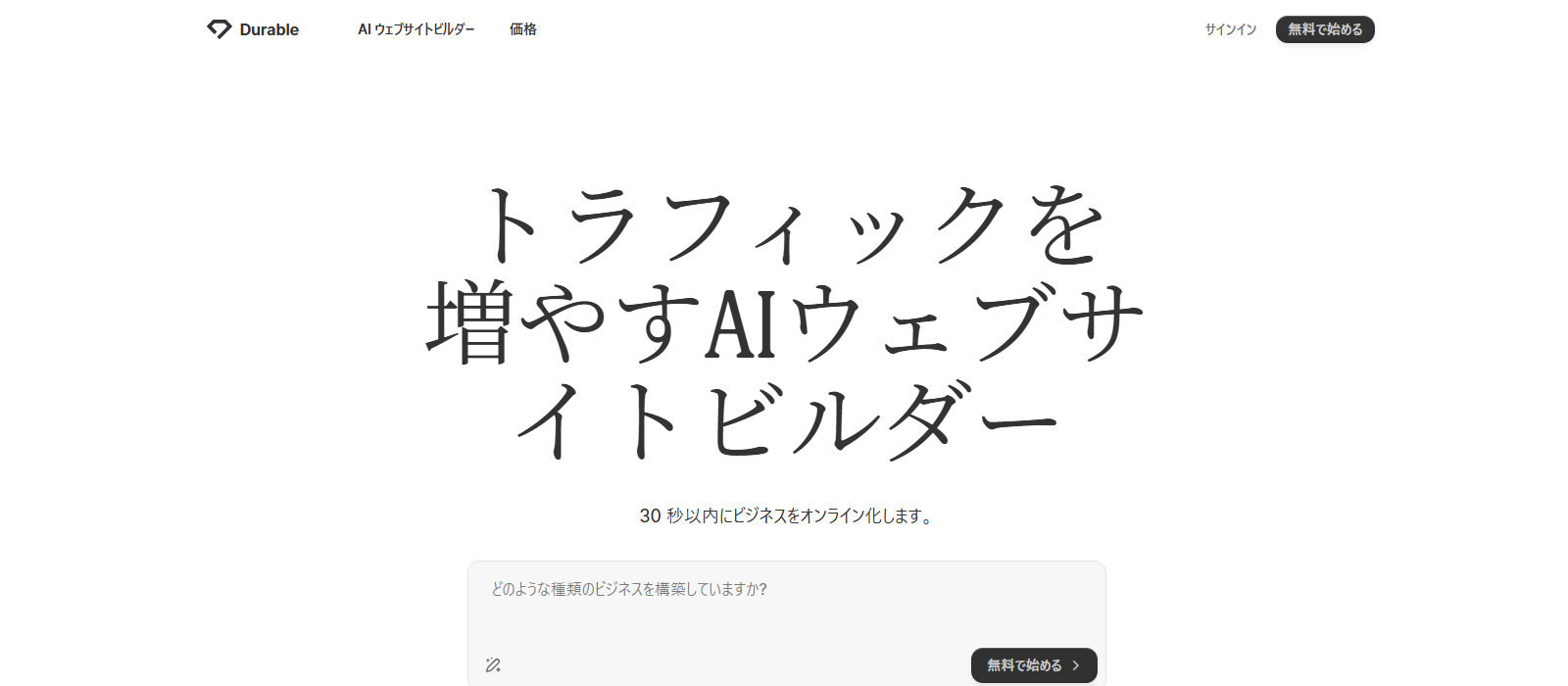
| 無料プラン/トライアル | ○無料プランあり | 日本語対応 | △ 一部画面のみ日本語対応 |
| 無料プランの制限内容 | ・URLが24時間で失効 ・独自ドメイン不可 |
独自ドメイン利用 | ○ 有料プランで利用可(※1年無料) |
| 有料プランの料金 | $12〜/月(約1,800円) |
最短30秒でホームページ完成。スピードと完成度を両立する新定番
Durable(デュラブル)は、たった30秒で本格的なホームページを自動生成できる革新的なAIサイトビルダーです。シリコンバレー発のサービスで、質問に答えるだけで、ヘッダーから問い合わせフォームまで揃った1ページサイトが完成。「最速のホームページビルダー」として海外でも高く評価されています。
Durableの大きな魅力は、サイト制作だけでなくビジネス運営を支えるAI機能が充実していること。ブログ記事生成、請求書発行、顧客管理(CRM)まで1つの管理画面で完結します。特に個人事業主や小規模サービス業に最適で、Webと業務管理を一元化できるのが他社にはない強みです。
無料プランもありますがURLが24時間で変わるため、お試し用途に留まります。本格利用なら月$12の有料プランで独自ドメイン無料・ページ無制限・SEO対応が利用可能です。
UIは英語中心ですが、操作は直感的。「スピードと機能性」を両立したAIサイトビルダーです。
- 最短30秒でサイトが完成するスピード感
- AIが自動で文面や画像を作成してくれる
- 起業初期に「とりあえずサイトがほしい」人に便利
- テンプレートや機能が少なく、成長フェーズでは限界がある
- 日本語対応が不十分
6. Hostinger(ホスティンガー)AIサイト作成ツール
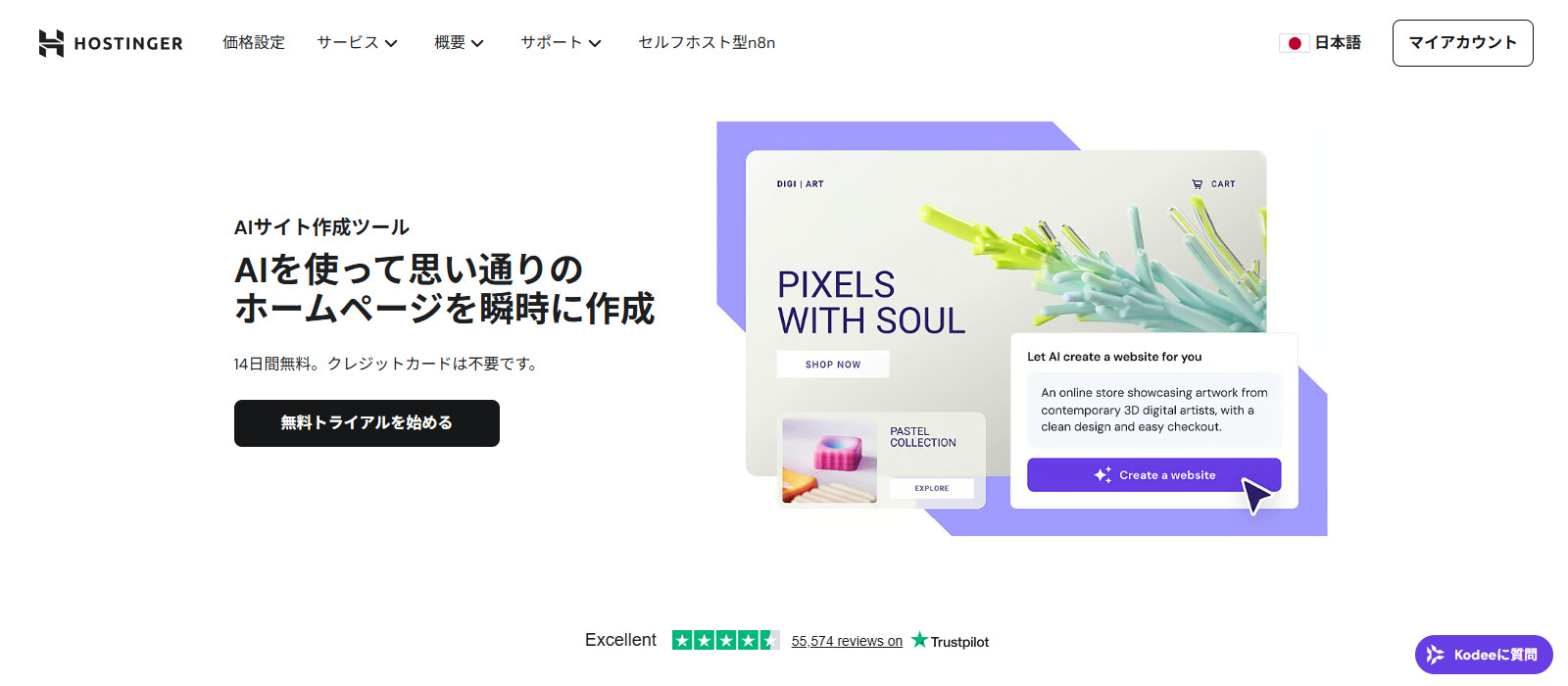
| 無料プラン/トライアル | △ 14日間トライアルあり | 日本語対応 | ○ 日本語UIあり(機械翻訳的な日本語) |
| 有料プランの料金 | ¥439〜/月 | 独自ドメイン利用 | ○ 利用可(※1年無料) |
高性能サーバーとAIが融合。高速・高品質なサイトをワンストップで
Hostinger(ホスティンガー)は、世界的ホスティング企業が提供するAI搭載サイト作成ツールです。AIがレイアウト・文章・画像・ロゴまで自動生成し、ドラッグ&ドロップで簡単に編集できます。
提供されるAI機能も多彩で、AIライター/AI画像ジェネレーター/AI SEOアシスタントなどを完備。テンプレートは150種類以上あり、数分で公開できる完成度の高いサイトを構築可能です。
12か月以上の契約で「ドメイン1年無料+SSL+メール付き」の特典があります。
さらに14日間の無料トライアルや30日間返金保証もあり、初めてでも安心して試せます。
「AIに任せて高品質な企業サイトを短期間で作りたい」という方におすすめの、コスパと安定性に優れたAIサイトビルダーです。
- 高速サーバーとAIビルダーが一体化したオールインワン構成
- SEOに強く、コスパも比較的良好
- 海外ユーザーからの評価が高い
- 日本語対応が不十分
- 日本市場向けの最適化はまだ途上
7. 10Web(テンウェブ)AI Website Builder

| 無料プラン/トライアル | △ 7日間トライアルあり | 日本語対応 | △ UIは英語、WordPressは日本語対応 |
| 有料プランの料金 | $10〜/月(約1,500円) | 独自ドメイン利用 | ○ 有料プランで利用可(※1年無料) |
WordPressを自動生成。自由なカスタマイズとAIの時短を両立
10Web(テンウェブ)は、WordPressをAIが自動構築してくれる高性能サイトビルダーです。いくつかの質問に答えるだけで、AIが複数のレイアウトを提案し、選んだデザインをそのままWordPress環境に反映します。
サーバーもWordPressもすべて10Web内で完結するため、「AI+WordPress+サーバー」が一体化した効率的なサービスとなっています。
さらに、既存サイトを分析してAIが似た構成と内容を自動再構築できる機能もユニークです。参考サイトのURLを入力すれば、AIがデザインや構成を解析し、似たWordPressサイトを再現。競合や事例を参考に、自社用のサイトを短時間で再構築できます。
料金は月$10〜で、ホスティング・独自ドメイン1年無料を含み、コスパも悪くありません。
UIは英語中心ですが、WordPress自体は日本語化可能。「AIで下地を作り、細部は自分で調整したい」方や、将来的にWordPressで運用したい経営者に最適なサービスです。
- WordPressサイトをAIで自動生成できる
- 拡張性が高く、柔軟にカスタマイズ可能
- WordPressの基本知識が必要で、初心者にはハードルが高い
- 日本語対応が不十分
8. Appy Pie(アピーパイ)AI Website Builder
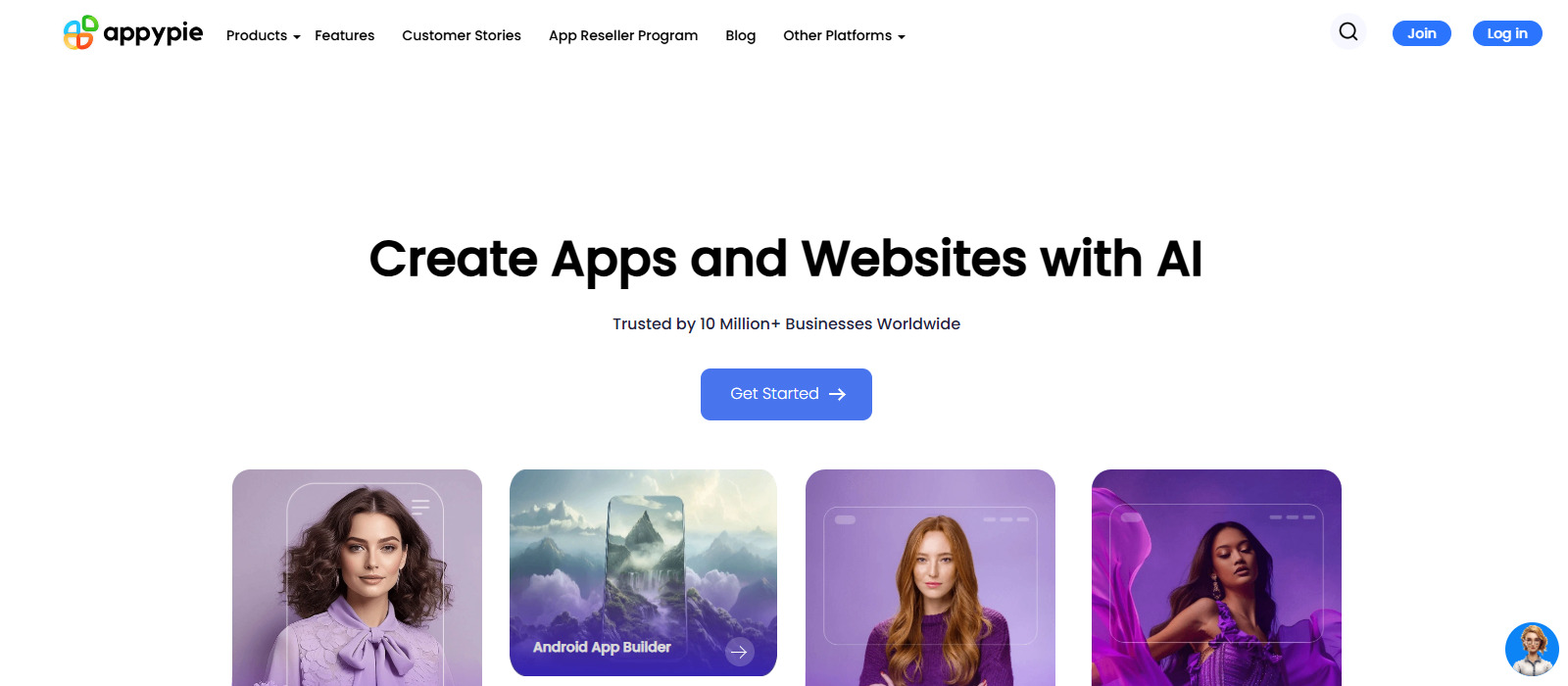
| 無料プラン/トライアル | ○無料プランあり | 日本語対応 | △ 日本語ページあり(一部英語) |
| 無料プランの制限内容 | ・運営のロゴ表示あり ・独自ドメイン不可 |
独自ドメイン利用 | △ 有料プランで利用可 |
| 有料プランの料金 | ¥1,800〜/月 |
ノーコードで誰でも簡単。ドラッグ&ドロップで多機能サイトを実現
Appy Pie(アピーパイ)は、テキスト指示だけでAIがホームページを自動構築してくれるサービスです。
もともとアプリ開発プラットフォームとして知られており、WebサイトビルダーにもAI機能を搭載。「美容室のサイトを作りたい」と入力するだけで、関連ページや予約機能を備えたサイトを自動生成します。
生成後もドラッグ&ドロップで簡単に編集でき、フォーム設置・地図表示・予約システムなどの外部連携も豊富。さらに、同じ環境でモバイルアプリも作成できるため、Webとアプリを一括管理したい方にも向いています。
独自ドメイン接続やAIチャットボット、SEO支援機能も利用可能。
UIは英語中心ですが日本語入力は可能で、案内ページも日本語対応。
「テキストで要望を伝えるだけでサイトを作りたい」という非デザイナー経営者にとって心強いAIツールです。
- ノーコードで簡単。初心者でもすぐにサイトを作成できる
- AIが自動で構成とデザインを調整してくれる
- 多言語対応やアプリ連携にも対応
- 表示速度が遅くなることがあり、SEO面で不安がある
- デザインカスタマイズの自由度が低い
9. Hocoos(ホクース)AI Website Builder
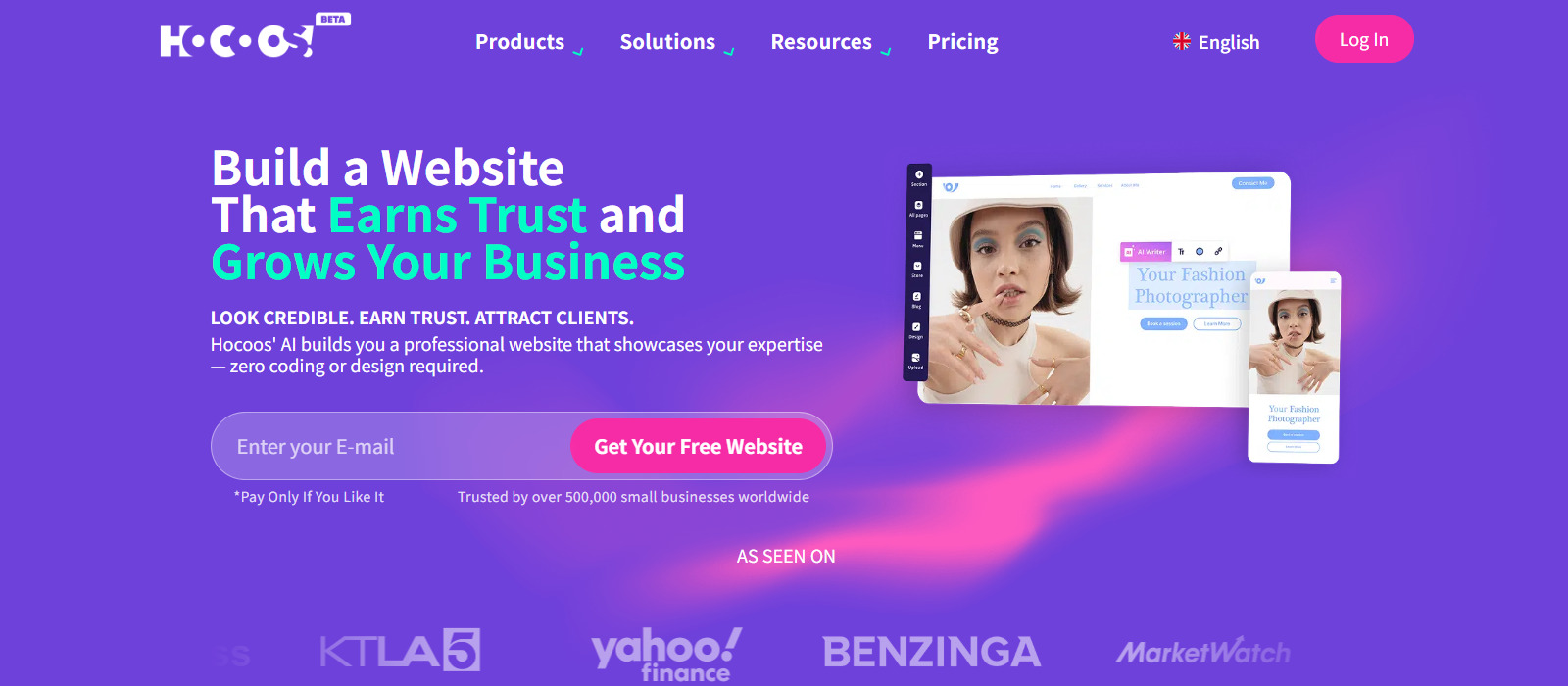
| 無料プラン/トライアル | △ 14日間トライアルあり | 日本語対応 | △ UIは英語、日本語入力可能 |
| 有料プランの料金 | $15〜/月(約2,300円) | 独自ドメイン利用 | △ 有料プランで利用可 |
事業内容を入力するだけ。AIが構成とデザインを自動で最適化
Hocoos(ホクース)は、8つの質問に答えるだけでAIがサイトを自動生成する、小規模ビジネス向けのAIビルダーです。
業種に合わせたテンプレートをAIが選び、数分でデザインと文章を整えた完成サイトを作成。ロゴも自動生成できるため、ブランディングを含めてAIにお任せできます。
SEO対策も自動で行われ、初心者でも検索エンジンに強いサイトを作れるのが特長。
AIコピー機能により、業種ごとの集客文やキャッチコピー、CTA(クリックボタン)も自動提案されるため、文章づくりが苦手でも安心です。
無料で試せますが、独自ドメインや高度な機能は月$15のプレミアムプランで利用可能。
英語UIながら、日本語サイトの作成は問題なし。
「集客に強いAIサイトを短時間で用意したい」個人事業主や店舗経営者におすすめです。
- 業種や目的を入力するだけで構成を自動提案してくれる
- コピーやデザインをAIが自動生成
- 管理画面が見やすく、操作がシンプル
- テンプレートが少なく、レイアウトに似通いが多い
- 日本語対応が不十分
10. Kleap(クリープ)AI Website Generator
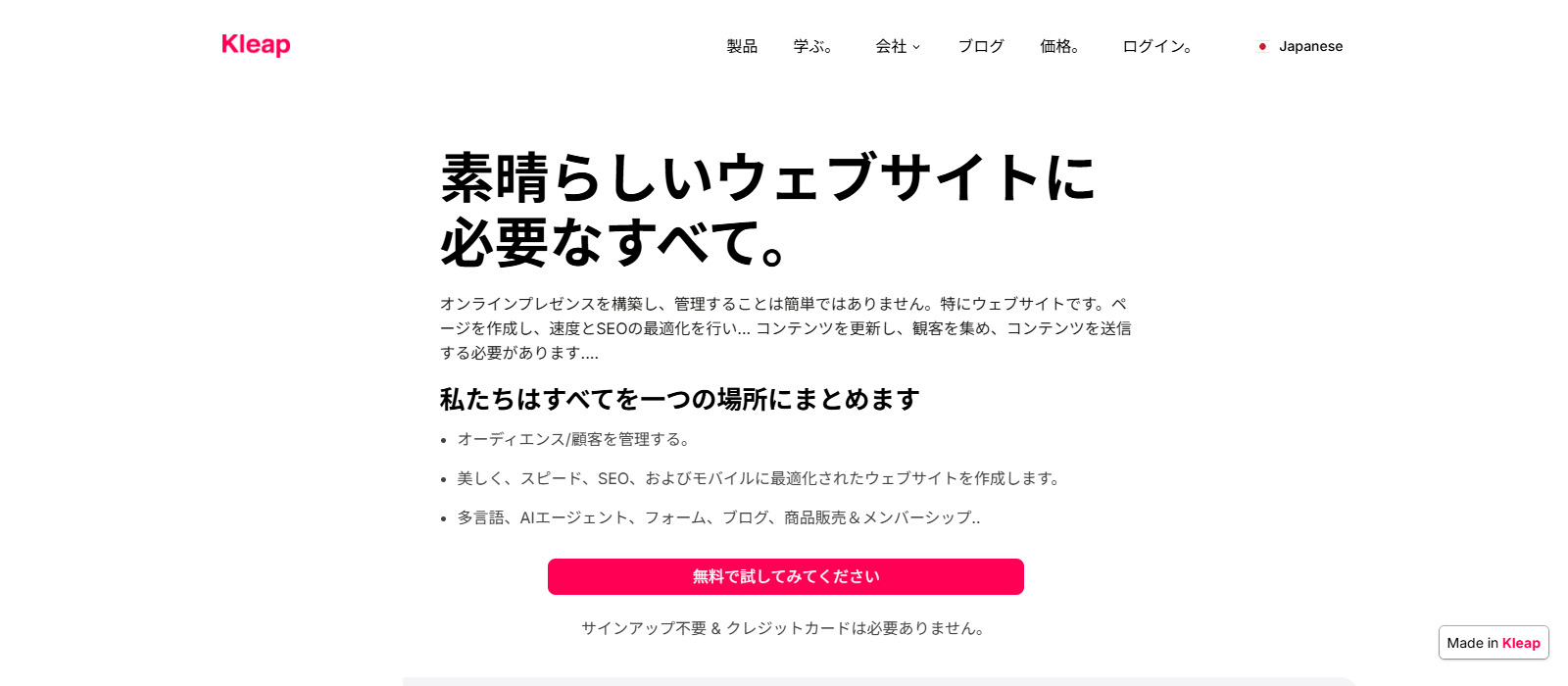
| 無料プラン/トライアル | ○無料プランあり | 日本語対応 | △ UIは英語、日本語入力は可能 |
| 無料プランの制限内容 | ・最大5ページまで ・独自ドメイン不可 |
独自ドメイン利用 | △ 有料プランで利用可 |
| 有料プランの料金 | $8.33〜/月(約1,270円) |
シンプルで美しい1ページサイト。個人でも映える洗練デザイン
Kleap(クリープ)は、スマホ閲覧に最適化されたモバイルファーストAIサイトビルダーです。
30秒で自動生成されるテンプレートは洗練されており、個人・小規模ビジネスがスマホ中心で発信するのに最適。AIがレイアウトや文章を自動構成し、見栄えの良い軽量サイトを即時に作成します。
EC機能にも対応しており、商品登録・決済・予約ページなどを簡単に導入可能。小規模ECサイトやポートフォリオ、プロフィールページにもぴったりです。
無料プランでは5ページまで作成可能で、有料プラン(月$8.33〜)にすると独自ドメインやページ無制限が利用できます。
管理画面は英語ですが操作は直感的で簡単。
「スマホユーザーを意識した名刺代わりのサイトを作りたい」方におすすめのツールです。
- シンプルで美しい1ページサイトをAIが自動生成
- 個人ポートフォリオやランディングページに最適
- モバイル対応に優れ、仕上がりもきれい
- 多ページ構成や企業サイトには不向き
- 機能が最小限で拡張性が低い
AIホームページ作成ツールの選び方【失敗しないポイント】
数あるAIサイト作成ツールから自社に合ったものを選ぶ際は、以下のポイントをチェックしましょう。
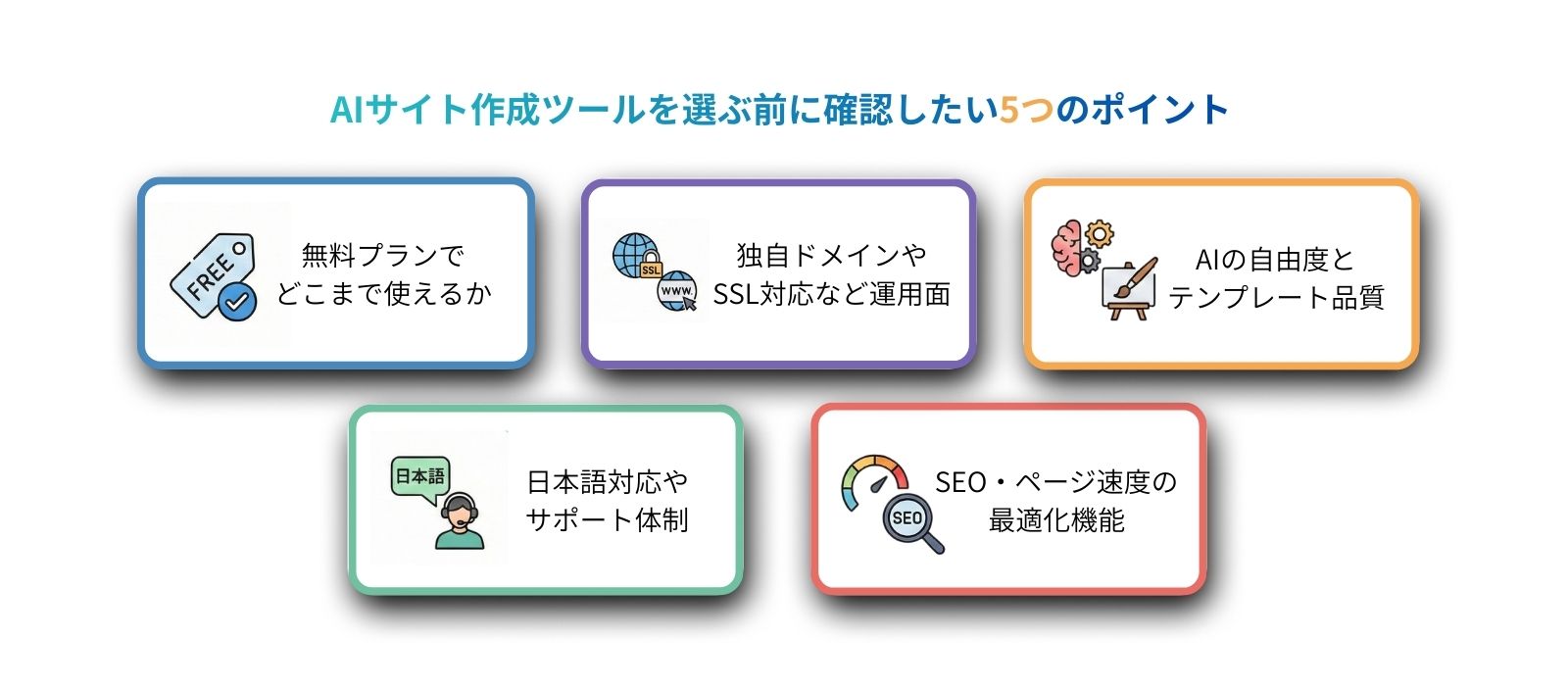
① 無料プランでどこまで使えるか
AIホームページ作成ツールを選ぶ際は、まず「無料プランの制限内容」を確認しましょう。多くのサービスは無料で試せますが、無料版では独自ドメインが使えず、ツール名入りのサブドメイン(例:「〇〇.wixsite.com」)になるほか、サイト上に広告が表示されることもあります。
無料プランは操作感を試すには最適ですが、ビジネス利用では広告なし+独自ドメインは必須です。そのため、「制限された機能」ではなく、いかに「本番に近い環境」で検証できるかがカギとなります。
そこでおすすめなのが、「Sitejet(サイトジェット)」のように「有料プランと同等の機能を無料で試せる期間」があるサービスです。
WixやJimdoなどの永年無料プランとは異なり、実際の表示スピードや全機能を制限なく使い倒してから判断できるため、「有料にしたけど思ったのと違った」という失敗を確実に防げます。
まずは無料期間を活用し、操作感やAI生成の精度を納得いくまで確かめましょう。
② 日本語対応やサポート体制
海外発のAIツールも多いため、日本語対応状況とサポート体制は必ず確認しておきましょう。管理画面やAI生成文章が日本語対応していれば操作がスムーズになります。
WixやJimdo、GammaはUIもAIも日本語に対応しており安心です。一方、DurableやHocoos、Appy Pieは英語表記が多く、操作にやや慣れが必要です。英語が苦手な方は、日本語化が進んだツールを選ぶと安心でしょう。
また、サポート体制も重要です。国内サービス(例:「カラフルボックス×Sitejet(サイトジェット)」や「Jimdo」)は日本語のメール・チャット相談が可能で、トラブル時の安心感が違います。海外製でも英語サポート中心の場合は、対応時間や返答スピードも確認を。小規模事業では「気軽に相談できる環境」が大切です。
③ 独自ドメインやSSL対応など運用面
中小企業のホームページ運営で見落としがちなのが、独自ドメインとSSL対応(https化)です。
無料プランのサブドメイン(例:〇〇.wixsite.com)では、サービス停止時にURLが消える可能性があります。一方で独自ドメイン(例:company.com)を持っておけば、別のツールに移行してもURLやメールアドレスを維持できます。
SSL対応は通信を暗号化し、個人情報や顧客データを守る基本対策。Googleのランキング要因の一つとされており、SEO上も有利です。
また、独自ドメインは「信頼できる企業」としての印象を高め、パンフレットや名刺との整合性も保てます。
長期運用を考えるなら、独自ドメイン+SSL対応が必須です。これを満たすツールを最初から選んでおくと後々安心です。
④ AIの自由度とテンプレート品質
AIが自動でサイトを作ってくれるといっても、生成の自由度やテンプレートの質はツールごとに異なります。
Wixのように何度も再生成して細かく調整できるツールなら、理想のデザインに近づけやすく、初心者でも満足度が高いでしょう。
自社の目的(集客・ブランド発信・採用など)に合った得意分野を持つツールを選ぶことが大切です。
公式ギャラリーやレビューを見て、好みのテイストや表現が可能か確認しておくと、完成後のギャップが少なく済みます。
⑤ SEO・ページ速度の最適化機能
最後に注目すべきは、SEO機能とページ表示速度です。どんなにデザインが良くても、検索で見つけてもらえなければ意味がありません。
DurableはSEO設定を自動化し、Hocoosも生成時に基本的なSEOタグを組み込んでくれます。初心者でも検索に強いサイトをAIが自動で作ってくれるのは大きな利点です。
また、サイトの表示速度はユーザー体験とSEOの両面で重要。
レンタルサーバー「カラフルボックス」と連携する「Sitejet(サイトジェット)」は国内サーバーを利用し、国内表示が高速なのが魅力です。
AIツールでホームページを作成する手順【5ステップ】
AIホームページ作成ツールを使ったサイト制作の大まかな流れを、5つのステップにまとめます。初めての方は以下を参考に進めてみてください。
Sitejetを使った公開手順(実例)
今回は、レンタルサーバー「カラフルボックス」の無料オプションとしてSitejetを利用する手順をご紹介します。
公式登録は月額15ドル(約2,300円)〜ですが、カラフルボックスなら日本円価格(月額484円〜)で提供。
為替の影響を受けず、国内データセンター運用+WordPress・メール機能も利用可能で、コストを抑えつつ安定したサイト運用が行えます。
STEP1. カラフルボックスに登録する
詳細な登録手順はこちらをご確認ください。
目的:サーバー環境を用意し、Sitejetを利用できる状態にする。
1. レンタルサーバー「カラフルボックス」のSitejet専用ページにアクセスし、「今すぐ始める(30日間無料)」ボタンをクリックします。
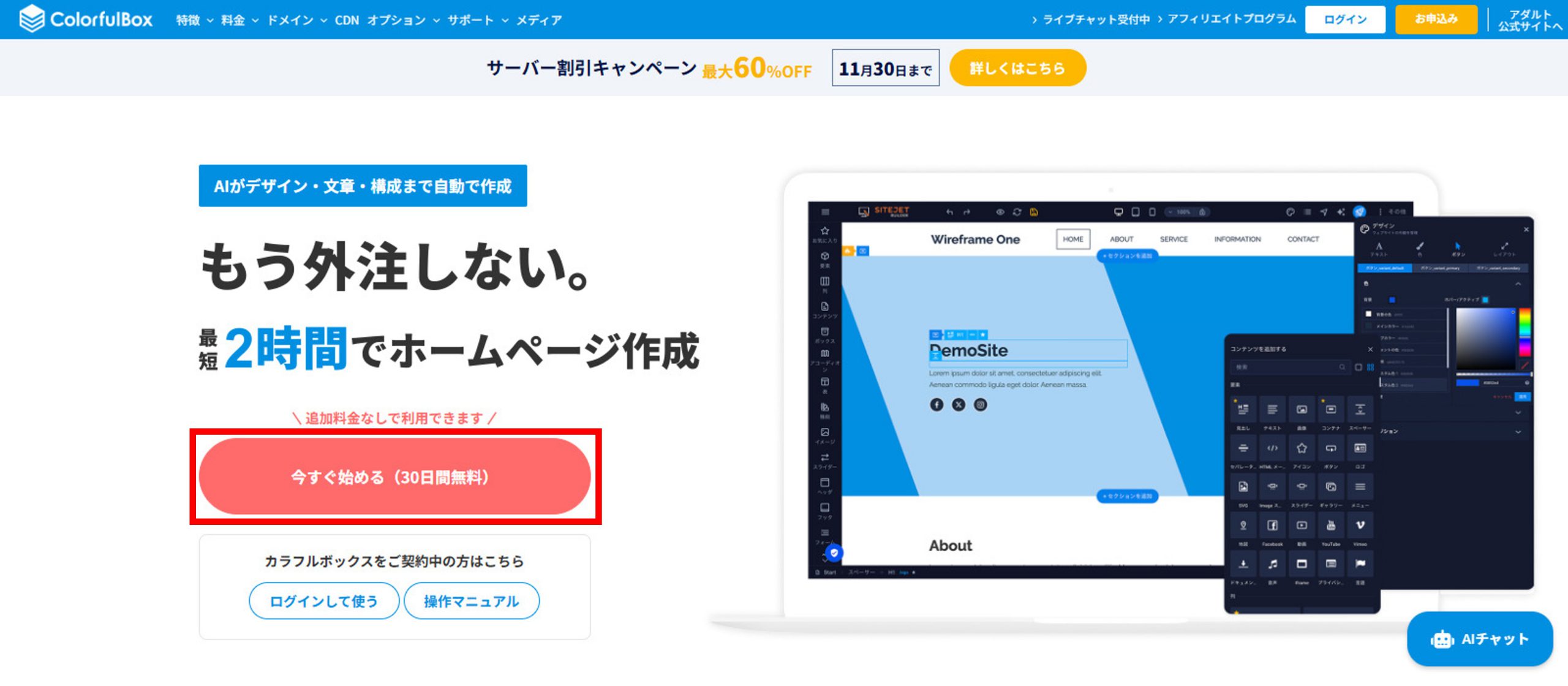
2. プランを選択します。

迷った場合は「BOX2」プランがおすすめです。
- ハイスペックなのに月額484円〜(初年度)
- 3か月以上の契約で初期費用(2,200円)が無料
- 月間約50万PVのアクセスにも対応可能(推定)
3. 契約期間を選択します。
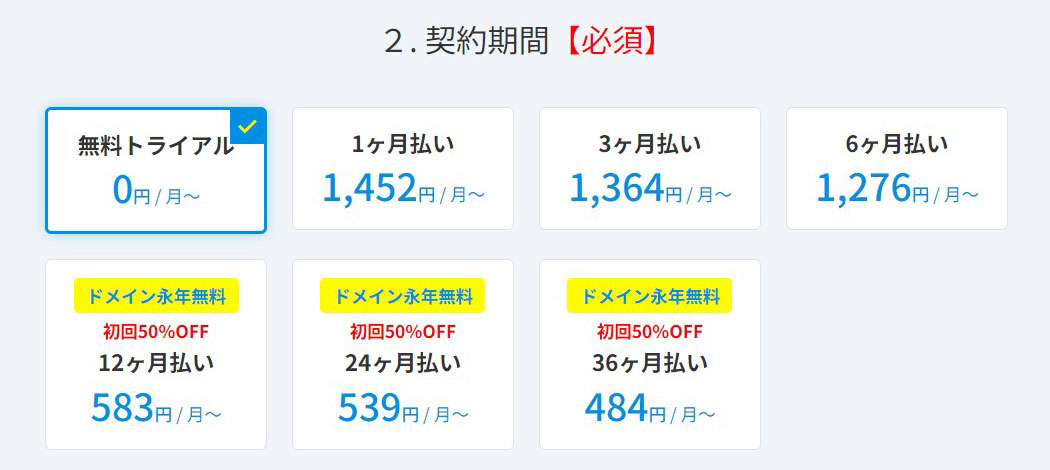
4. ドメインを設定します。
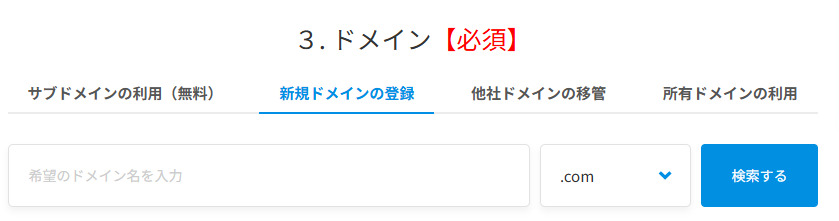
サイトのURLとして使いたい文字列を英数字で入力します。
たとえば入力欄に「myshop」と入れると、「myshop.jp」 や 「myshop.colorfulbox.cloud」 のように表示されます。
サイト名やブランド名など、覚えやすく短い文字列を選ぶのがおすすめです。
5. 「WordPress快速セットアップ」は「設定しない」のまま進みます。。
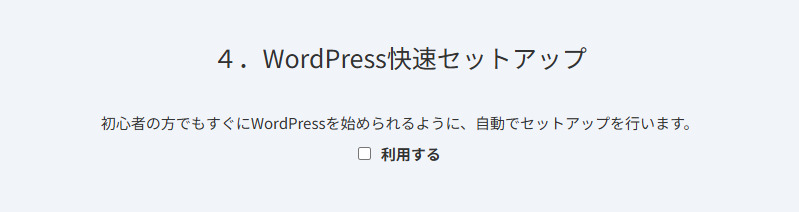
カラフルボックスの料金体系は、一般的なサイトビルダー(例:Wixなど)で採用が多い“ページ数・ドメイン数で料金が決まる”方式とは異なり、プランごとに用意されているディスク容量・CPU/メモリ・契約期間を基に料金が決定されています。
例えば、BOX2では700GBの容量が確保されており、ページ数の制限を気にせず複数サイトを運用可能です。
また、同じサーバー上でWordPressやSitejetの両方を利用できるため、ブログ運用や企業サイト構築など、目的に応じた柔軟なサイト制作が行えます。
6. アカウント情報を入力します。
個人情報などを入力してください。
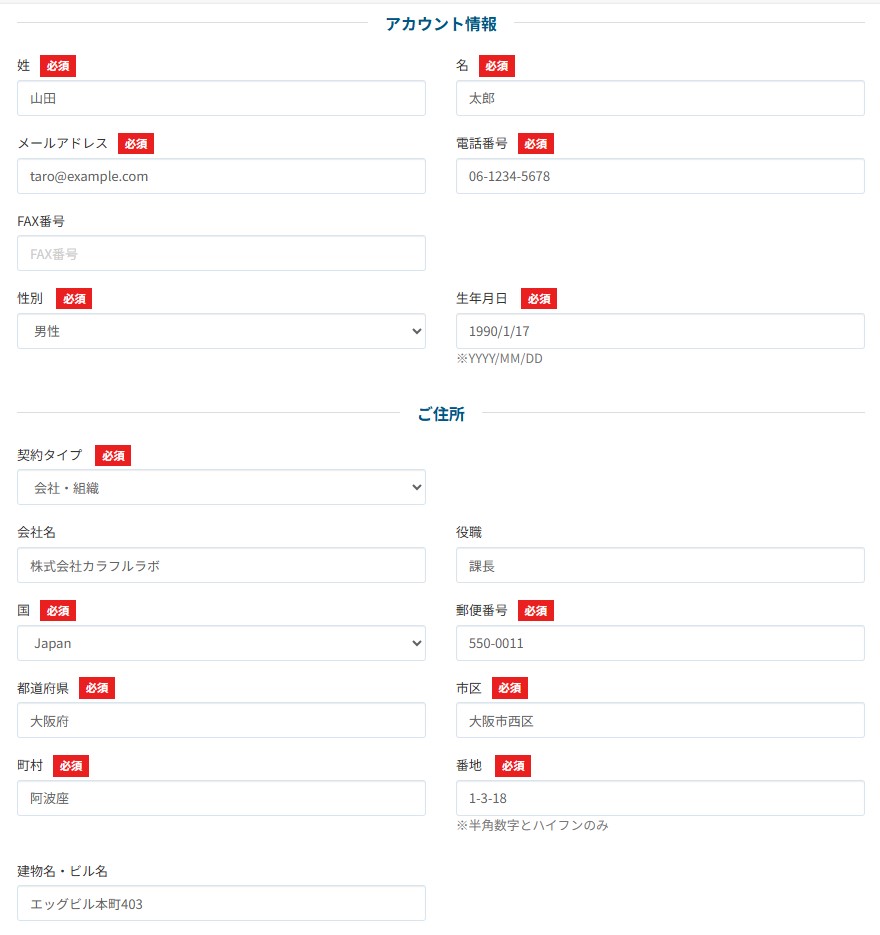
この時点でサーバー環境が自動構築され、すぐにホームページ作成を始められます。
STEP2. cPanel(シーパネル)を開く
目的: Sitejetを起動するためのサーバー操作を行う。
1. マイページの「cPanelにログイン」ボタンをクリックします。
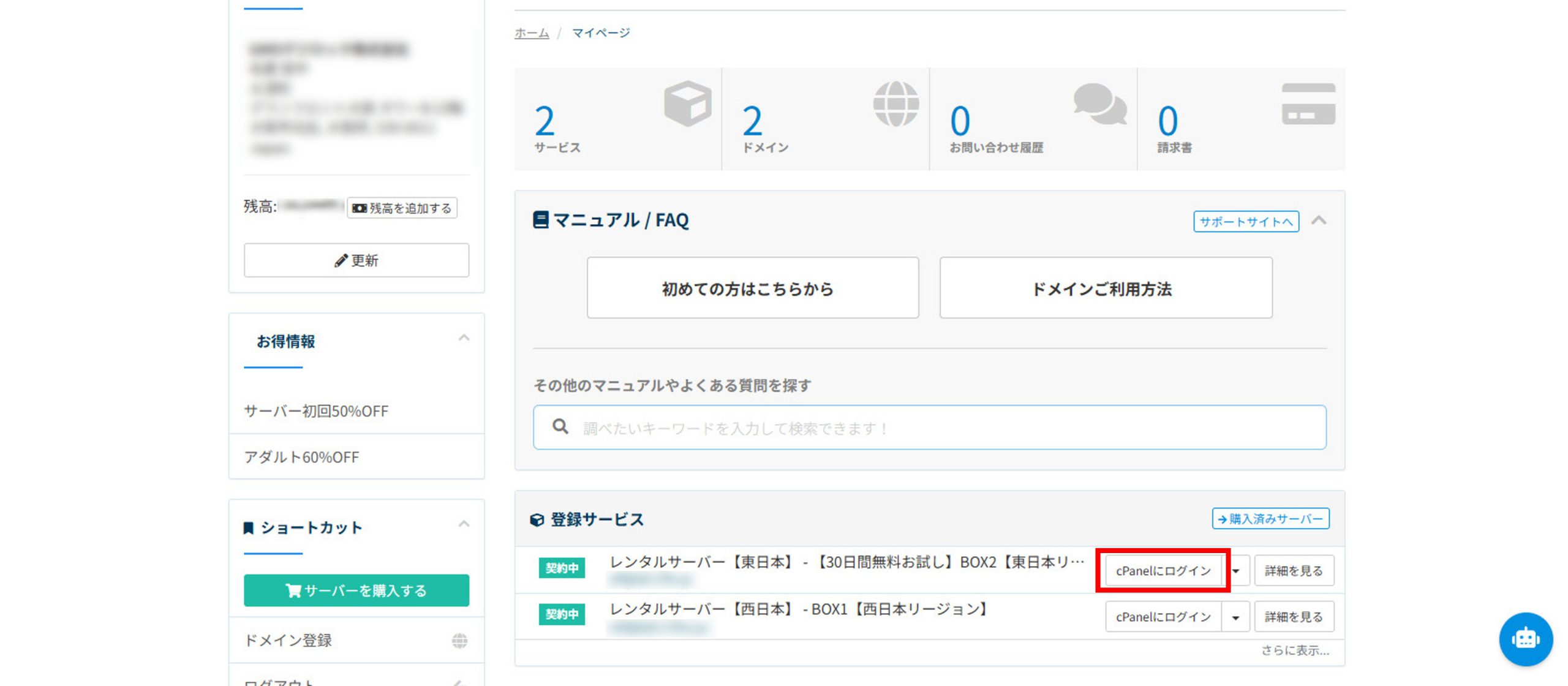
2. cPanelの画面が開いたら、「さあ、始めましょう」ボタンをクリックします。

STEP3. Sitejetを起動する
目的: AIによるサイト自動生成を開始する。
1. 「AI Website Generator」か「テンプレートの選択」の選択肢があり、今回は「AI Website Generator」を選択します。

2. 以下の3つの質問に答えます。
- 貴社の業種は何ですか?
- 貴社の名称は何ですか?
- 貴社について説明してください
3. AIが自動でサイトの初期テンプレートを生成します。
数分で、あなたの業種に合った構成が自動作成されます。
STEP4. サイトを確認・編集する
目的: 生成されたサイトを自分仕様に仕上げる。
1. テキストや画像を修正して、完成度を高めます。

2. ヘッダーにある「スマホ」や「タブレット」のマークをクリックし、表示内容を確認します。
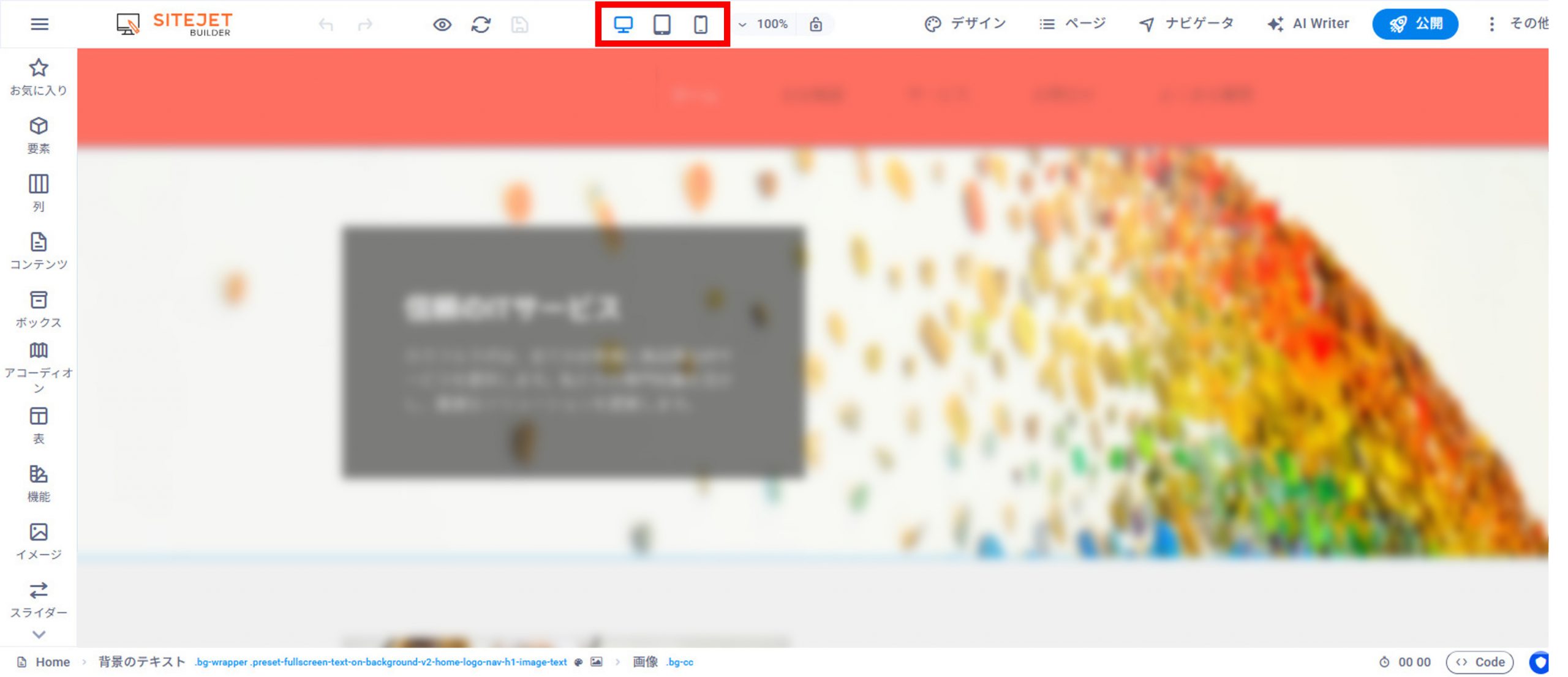
- 「会社概要」や「サービス内容」を自社情報に変更
- 写真を自社や商品画像に差し替える
- カラーやレイアウトをブランドイメージに合わせて調整
ここまでで、あなたのサイトはほぼ完成です。
STEP5. サイトを公開する
目的: インターネット上にサイトを公開する。
1. 編集が終わったら「公開」ボタンをクリックします。

2. 公開後は、以下の設定を忘れずに行いましょう。
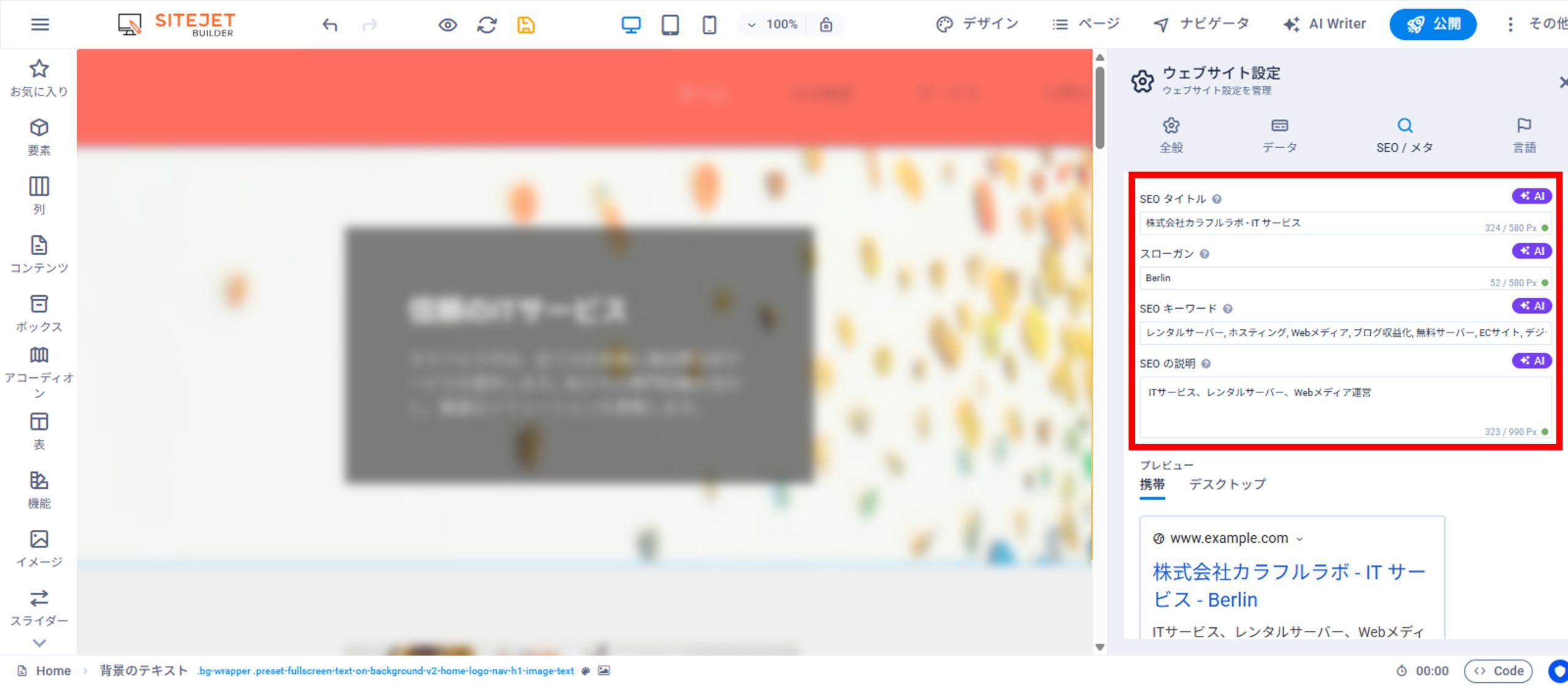
① SEO設定(タイトル・説明文)
② アクセス解析(Googleアナリティクス・Googleサーチコンソールなど)
これで、AIが作ったあなたのWebサイトが公開されました!
AIでホームページを作るメリット3つ
AIサイトビルダーを活用することには多くのメリットがありますが、ビジネス利用を見据えた場合、特に重要な恩恵が以下の3点です。
- 短時間で一定水準のサイトが作れる
- デザインと文章を「AI+人」で最適化できる
- 専門知識不要で「公開」まで完結できる
短時間で一定水準のサイトが作れる
最大のメリットは圧倒的なスピードです。従来、企業サイトを制作会社に依頼すれば完成まで数週間〜数か月かかり、コストも数十万円はしました。それがAIを使えば、わずか数分でサイトの土台が完成します。
しかもデザインも文章も一定水準以上のクオリティが担保されます。人手では到底真似できないスピードで、「速く・安く・それなりに良いもの」を実現できるのがAI利用の恩恵です。その後の修正を含めても、早ければ1日で公開までたどり着けます。
デザインと文章を「AI+人」で最適化できる
AIは膨大な学習データを元に、洗練されたレイアウトやキャッチフレーズを提案してくれます。人間が悩みがちな配色やフォント選択も自動生成されるため、デザイン崩れの心配もありません。
さらに重要なのは、「AIが作ったものを、後からプロ仕様に編集できる」という点です。 完全なAI任せでは「どこかで見たようなサイト」になりがちですが、「Sitejet(サイトジェット)」のようなツールであれば、AIの提案(土台)に対して人間が細部を調整する「ハイブリッドな運用」が可能です。これにより、手間をかけずにオリジナリティのあるビジネス品質のサイトに仕上げることができます。
専門知識不要で「公開」まで完結できる
ノーコードツールとして直感的に操作できるため、HTMLやCSSの知識がなくても問題ありません。AIがたたき台を作ってくれるため「白紙から考える」必要がなく、通常ならハードルの高いサーバー設定やドメイン接続といった複雑な公開作業も不要です。
画面上で画像や文章を入れ替えるだけで、誰でも直感的にサイトを完成させられます。「作る」から「公開する」までの技術的な工程がすべてパッケージ化されているため、専門知識がない方でも、迷うことなく最短ルートでWebサイトを世に送り出すことができます。
外部ツールとサーバーを別々に契約すると、どうしても最後に複雑な接続作業(DNS設定など)が発生してしまい、「公開できない」と迷う原因になります。
サーバー機能も内包した「Sitejet(サイトジェット)」なら、面倒な設定なしでWeb上に公開可能です。
AIでホームページを作る際の注意点
AIツール利用時の注意点を整理します。
- AI生成文章の正確性を必ずチェック
- 著作権素材の扱いに注意
- 独自性を出す工夫
AI生成文章の正確性を必ずチェック
前述のとおり、AIは事実誤認や不適切な表現を混入させる可能性があります。完成後は全ページを人間の目で読み、情報の正確さや語調をチェックしましょう。特に法令に触れる表現や、業界特有の専門用語の使い方なども確認が必要です。
著作権素材の扱いに注意
AIが出力した画像や文章にも元データの著作権があります。フリー素材以外の画像が含まれていないか、テキストが他サイトのコピーになっていないか気をつけましょう。
引用が必要な場合は引用ルールに従い、オリジナル要素を加えることで問題を回避します。サービス提供元の利用規約にも必ず目を通し、生成物のライセンス条件を把握しておいてください。
独自性を出す工夫
AIに任せるとどうしても画一的になりがちです。自社らしさを出す演出を忘れないようにしましょう。具体的には、自社ロゴやスローガンの掲載、社員や店舗の写真の使用、お客様の声(実際のコメント)の掲載など、人間味や現実感を加えると他社との差別化になります。
以上の注意点を踏まえれば、AIホームページ作成のリスクを最小限に抑え、効果的なWebサイト運用ができるはずです。
AIツール活用のコツ
AIで作ったホームページを最大限有効に活用するためのポイントをまとめます。
- ファーストビューで「誰に向けたサイトか」を明示
- 文章をAI任せにしすぎない
- デザインの一貫性を保ちブランド感を強化
- SEOチェックツールで最終確認
- まずは無料で試してみる
ファーストビューで「誰に向けたサイトか」を明示
サイト訪問者は数秒で離脱することもあります。AI任せの抽象的なキャッチコピーだけでなく、冒頭で「○○業の△△会社です」のように対象読者や事業内容を端的に示しましょう。
これはSEO的にも、狙ったキーワードを入れられるメリットがあります。
文章をAI任せにしすぎない
AIが生成した文章はベースとして優秀ですが、そのままでは他社との差別化が難しいです。自社の強みや代表の想い、実際の顧客事例など、人間にしか書けない内容を追記してオリジナリティを出しましょう。
特に商品説明やサービス紹介には具体的な数字や実績を入れると信頼性が増します。
デザインの一貫性を保ちブランド感を強化
色やフォントなどはAIが提案したままでも整っていますが、自社のロゴカラーに合わせるなど一貫性を持たせるとブランドらしさが出ます。
AI提案の配色をベースにブランドカラーを反映させたり、オリジナルのロゴ画像を差し替えたりして、既視感のないサイトに仕上げましょう。
SEOチェックツールで最終確認
公開前に、サイト内のタイトルタグやメタディスクリプション、見出し構成などを確認します。SEO診断機能が内蔵されているツールもあります。適切なキーワードが入っているか、見出し階層が正しいかなどを点検し、必要なら編集画面で修正してください。
まずは無料で試してみる
この記事で紹介したサービスは基本的に無料プランまたはお試し期間があります。気になるものがあれば複数試して比較しましょう。実際に使ってみると操作感やAI提案のクセが分かります。そこから自社に合うものを見極めて有料プランに移行すれば、失敗が少なく済みます。
コストを抑えてサイトを作るなら「Sitejet(サイトジェット)」!
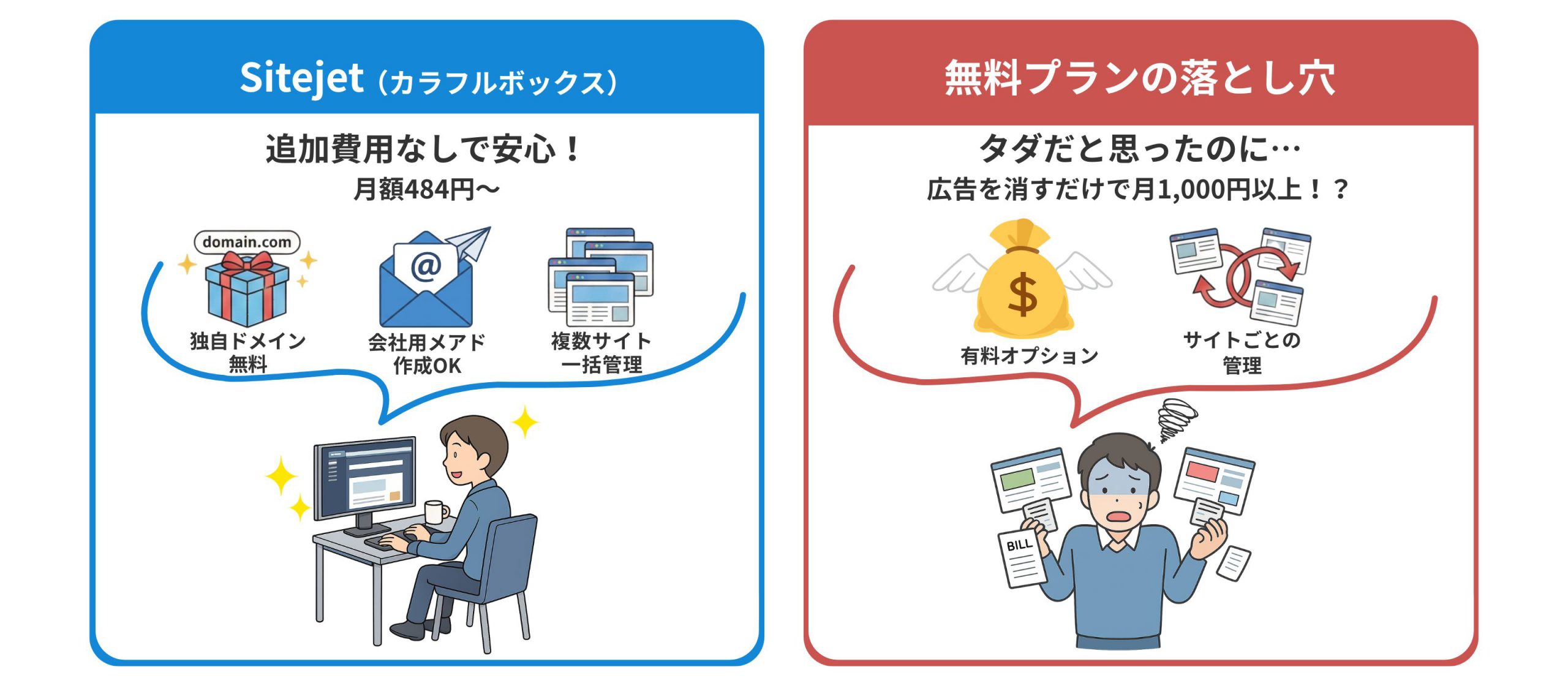
「Sitejet(サイトジェット)」は、サーバー上で複数のWebサイトをノーコードで構築・管理できるツールです。
「カラフルボックス」のような国内サーバー環境にも対応しており、「スピード・安定性・コスパ」の3拍子がそろっています。
他社との料金比較(Wix・Jimdoと比べても圧倒的にお得)
| サービス名 | 月額料金(税込) | 独自ドメイン | メール機能 | 特徴 |
|---|---|---|---|---|
| Sitejet | 約484円〜 | ◎永年無料(※条件あり) | ◎ 無料 | 国内サーバーで高速・安定、複数サイト管理可 |
| Wix | 約1,300円〜 | △ 有料 | △ 有料 | 多機能でデザイン性高いが、容量・機能で料金変動 |
| Jimdo | 約990円〜 | △ 有料 | △ 有料 | 操作が簡単で初心者向け、機能はやや限定的 |
1. 高速で信頼できる「国内サーバー環境」
Sitejet(サイトジェット)はレンタルサーバー「カラフルボックス」の高速・高セキュリティサーバー上で動作するため、画像が多いサイトでもサクサク表示。SEO対策や離脱率の改善にも効果的で、安心してビジネスサイトを運営できます。
2. 必要な機能をワンセットで「大幅コストカット」
メール・ホームページ・独自ドメインをまとめて管理可能。
制作会社に依頼するよりも初期費用を大幅に抑えられるため、起業や法人設立時の「会社の顔」づくりに最適です。
3. 複数サイトを「一括管理」でリスク分散
1つのアカウントで複数のWebサイトを管理可能。企業サイト・採用サイト・サービス紹介などを一括で運用できます。
外部サービス(WixやSTUDIO等)のサブドメインに依存するリスク(サービス終了や急な料金改定、アドレス変更など)を回避し、長期的に安心して資産としてのサイトを育てられます。
※上記はレンタルサーバー「カラフルボックス」の無料オプションとしてSitejetを利用した場合の特徴です。
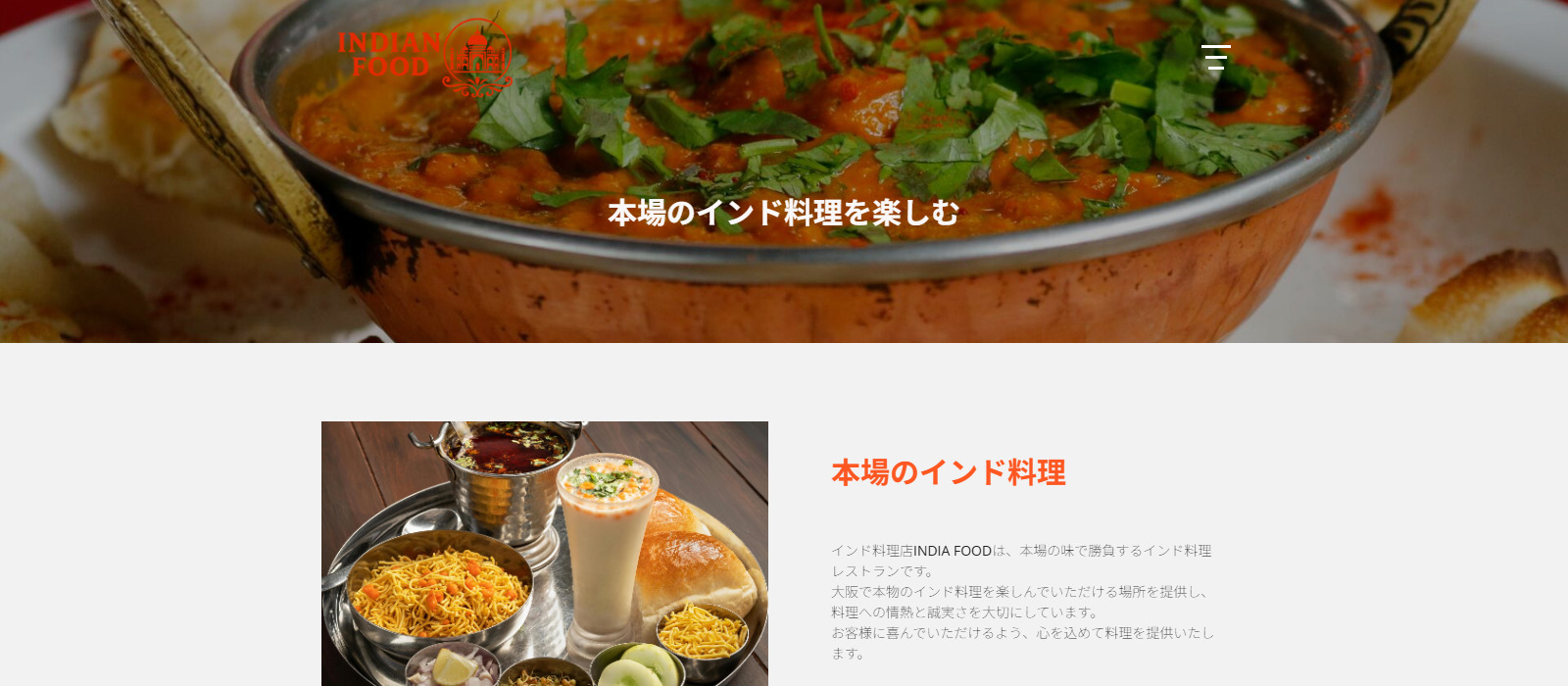
※画像はSitejetで作成したデモサイトのイメージです。実際にSitejetで作成したサイトへ>>
まとめ:目的に合わせてAIホームページ作成ツールを選びましょう
AIホームページ作成ツールを使えば、これまで専門業者に依頼するしかなかった企業サイトも、低コストかつ短期間で自分たちの手で作成・公開できるようになりました。特に小規模事業者にとっては大きな武器となります。
ただし、「AIで作る=すべて解決」ではありません。
AIが担うのはあくまでデザインや構成といった「内装」です。
その内装を支えるのが、独自ドメインという「住所」と、サーバーという「地盤」。
どれほど美しい内装(AIによるデザインやコンテンツ)があっても、住所(独自ドメイン)と地盤(サーバー)がなければ家として成り立ちません。
そして、無料のサブドメインに頼ると、移行時にURLが変わり、信用やSEO評価を失うリスクがあります。
公式サイトを運営するなら、独自ドメイン+安定したサーバー環境を前提にしましょう。
その点で、「カラフルボックス×Sitejet(サイトジェット)」の組み合わせは、独自ドメインのサイト・メールアドレス・SSL・セキュリティまでをワンセットで整えられるうえ、AIによる制作効率化も実現できる実用的な組み合わせです。
現在実施中のキャンペーン(2026年1月時点)により、BOX2プランだと月額968円が <55%OFF> の月額436円(税込)の割引価格になります。ぜひチェックしてみてください。
ぜひ本記事を参考に、自社にぴったりのAIホームページ作成ツールを選んでみてください。無料プランで操作感を試しつつ、独自ドメインでの本格運用に踏み出せば、驚くほど簡単に「会社の顔」となるホームページが完成するはずです。
最新AI技術を積極的に活用し、貴社のWeb戦略にお役立てください!
▼WordPressの始め方はこちら▼ 【超初心者向け】WordPressブログの始め方を簡単にわかりやすく解説
【超初心者向け】WordPressブログの始め方を簡単にわかりやすく解説

